Содержание
- Проверка целостности кэша
- Поврежденный жесткий диск
- Нехватка места на жестком диске
- Вопросы и ответы
Одной из проблем, с которой может столкнуться пользователь Стима при попытке загрузить игру, является сообщение об ошибке чтения диска. Причин появления данной ошибки может быть несколько. В основном это связано с повреждениями носителя информации, на котором была установлена данная игра, а также могут быть повреждены файлы самой игры. Читайте далее, чтобы узнать, как решить проблему с ошибкой чтения диска в Стиме.
С подобной ошибкой часто встречаются пользователи игры Dota 2. Как уже говорилось вступлением, ошибка чтения диска может быть связана с поврежденными файлами игры, поэтому для решения данной проблемы нужно предпринять следующие действия.
Проверка целостности кэша
Вы можете проверить игру на наличие поврежденных файлов, в Стиме присутствует специальная функция. О том, как проверить целостность кэша игры в Стиме, вы можете прочитать здесь.
После проверки Steam автоматически обновит файлы, которые были повреждены. Если же после проверки Стим не найдет поврежденных файлов, вероятнее всего, проблема связана с другим. Например, может иметь место повреждение жесткого диска или некорректная его работа в связке со Стимом.
Поврежденный жесткий диск
Проблема ошибки чтения диска может часто встречаться в том случае, если жесткий диск, на котором установлена игра, был поврежден. Повреждение может быть вызвано устареванием носителя. По какой-то причине могут быть повреждены отдельные секторы диска, в результате этого возникает подобная ошибка при попытке запустить игру в Стиме. Для решения этой проблемы попробуйте проверить жесткий диск на наличие ошибок. Сделать это можно с помощью специальных программ.
Если после проверки в действительность оказалось, что жесткий диск имеет много битых секторов, необходимо выполнить процедуру дефрагментации жесткого диска. Учтите, что в ходе этого процесса вы потеряете все данные, которые были на нем, поэтому их нужно заранее перенести на другой носитель. Также может помочь проверка жесткого диска на целостность. Для этого нужно открыть консоль Windows и ввести в нее следующую строчку:
chkdsk C: /f /r
Если вы устанавливали игру на диск, который имеет другое буквенное обозначение, то вместо буквы «С» нужно указать ту букву, которая привязана к данному жесткому диску. С помощью данной команды вы сможете восстановить поврежденные сектора на жестком диске. Также эта команда проверяет диск на наличие ошибок, исправляет их.
Еще одним вариантом решения этой проблемы является установка игры на другой носитель. Если у вас есть такой же, можете установить игру на другой жесткий диск. Делается это с помощью создания нового раздела библиотеки игр в Стиме. Для этого удалите игру, которая не запускается, затем начните повторную установку. На первом окне установки вам будет предложено выбрать место установки. Поменяйте это место, создав папку библиотеки Стима на другом диске.
После того как игра будет установлена, попробуйте запустить ее. Вполне вероятно, что она запустится без проблем.
Еще одной причиной возникновения этой ошибки может быть нехватка места на жестком диске.
Нехватка места на жестком диске
Если на носителе, на который установлена игра осталось мало свободного места, например меньше 1 гигабайта, то Стим может выдать ошибку чтения при попытке запустить игру. Попробуйте увеличить свободное место на жестком диске путем удаления ненужных программ и файлов с этого диска. Например, вы можете удалить ненужные вам фильмы, музыку или игры, которые установлены на носителе. После того как вы увеличили свободное место на диске, попробуйте запустить игру еще раз.
Если же это не помогает, обратитесь в техподдержку Стима. О том, как написать сообщение в техподдержку Стима, вы можете прочитать в этой статье.
Теперь вы знаете, что делать в случае возникновения ошибки чтения диска в Стиме при попытке запустить игру. Если вы знаете другие способы решения данной проблемы, то напишите об этом в комментариях.
Ошибка чтения диска Стим мешает нормальному запуску игры – как следствие, вы не можете полноценно пользоваться приложением. Поищем вместе действенные способы решения проблемы?
Первые действия
Если при запуске игры на экране вылезла ошибка загрузки на диск Steam, можно предпринять несколько элементарных действий. Несмотря на кажущуюся простоту, они могут помочь! И тогда искать другие способы решения проблемы не придется.
Сначала перезагрузите компьютер (стандартным способом). Если это не помогло, попробуйте переустановить десктопный клиент:
- Откройте папку, куда было установлено приложение;
- Полностью выделите содержимое, за исключением папок config, steamapps и userdata, а также файла Steam.exe.;
- Удалите все файлы, кроме исключений, о которых мы упомянули;
- Нажмите на иконку с расширением .exe и повторно установите клиент.
Папки config, steamapps и userdata хранят в себе информацию о пользовательских настройках, служебные данные и установленные игры – именно поэтому мы их не удаляем.
Все еще появляется ошибка чтения диска Steam? Остается полностью удалить игру (стандартным способом, через меню Windows) и установить заново!
Проверка целостности кэша
Ошибка чтения диска Стим при обновлении может возникнуть из-за повреждения файлов конкретной игры. В приложении есть отличная функция, позволяющая автоматически восстановить поврежденные или утраченные элементы – просто запустите работу системы. И немного подождите!
- Откройте десктопный клиент;
- Найдите вкладку библиотека и отыщите название игры, с которой возникли трудности;
- Кликните правой кнопкой мышки и выберите «Свойства»;
- Откройте вкладку «Локальные файлы» и жмите «Проверить целостность…».
Процесс начнется автоматически, вам остается только ждать. С большой долей вероятности ошибка Стима «Диск поврежден» будет решена.
Проверка жесткого диска
Очень часто ошибка «Диск поврежден» в Steam появляется из-за поломки собственного носителя информации, при этом сбоев в работе приложения нет.
Проверить работоспособность диска С (или иного, если вы установили клиент в другое пространство) можно самостоятельно средствами операционной системы. Если вы не хотите пользоваться встроенными инструментами, скачайте специальную утилиту – например, HDDScan, DiskCheckup, CrystalDiskInfo или Seagate SeaTools и другие.
Мы же остановимся на средствах Windows:
- Нажмите правой кнопкой мышки на иконку локального хранилища;
- Откройте раздел «Свойства»;
- Перейдите на вкладку «Сервис»;
- Кликните по значку «Проверить» в разделе «Проверка на наличие ошибок».
Если в процессе будут найдены сбои и неполадки, вас ждет дефрагментация носителя. Не будем подробно останавливаться на форматировании, но отметим – предварительно нужно перенести все данные на другой жесткий диск, чтобы не потерять их.
Здесь же расскажем об ошибке Steam «Недостаточно места на диске». Стоит проверить, сколько свободного пространства осталось в локальном хранилище – при необходимости просто удалите файлы или приложения, чтобы освободить местечко.
Измените регион загрузки
Если при обновлении произошла ошибка «Диск Steam поврежден», стоит поменять регион загрузки. Заранее выберите более подходящий вариант (как выбрать, мы писали в отдельной статье).
- Откройте десктопное приложение и нажмите на системную кнопку слева наверху;
- Перейдите к настройкам;
- Найдите вкладку «Загрузки» в меню слева;
- Кликните по значку «Изменить регион загрузки» и выберите другой вариант.
Последний полезный совет! Попробуйте отключить антивирус на время запуска игры. Если это действие поможет, нужно добавить клиент в список исключений антивирусной программы.
Ошибка диска в Стиме – неприятная проблема, которая затрудняет работу приложения. Но если знать способы решения, можно сэкономить массу времени и сил! Сохраняйте наш обзор в закладки, чтобы воспользоваться проверенными советами, если это будет необходимо.
Содержание
- Проверка целостности кэша
- Поврежденный жесткий диск
- Нехватка места на жестком диске
- Вопросы и ответы
Одной из проблем, с которой может столкнуться пользователь Стима при попытке загрузить игру, является сообщение об ошибке чтения диска. Причин появления данной ошибки может быть несколько. В основном это связано с повреждениями носителя информации, на котором была установлена данная игра, а также могут быть повреждены файлы самой игры. Читайте далее, чтобы узнать, как решить проблему с ошибкой чтения диска в Стиме.
С подобной ошибкой часто встречаются пользователи игры Dota 2. Как уже говорилось вступлением, ошибка чтения диска может быть связана с поврежденными файлами игры, поэтому для решения данной проблемы нужно предпринять следующие действия.
Проверка целостности кэша
Вы можете проверить игру на наличие поврежденных файлов, в Стиме присутствует специальная функция.
О том, как проверить целостность кэша игры в Стиме, вы можете прочитать здесь.
После проверки Steam автоматически обновит файлы, которые были повреждены. Если же после проверки Стим не найдет поврежденных файлов, вероятнее всего, проблема связана с другим. Например, может иметь место повреждение жесткого диска или некорректная его работа в связке со Стимом.
Поврежденный жесткий диск
Проблема ошибки чтения диска может часто встречаться в том случае, если жесткий диск, на котором установлена игра, был поврежден. Повреждение может быть вызвано устареванием носителя. По какой-то причине могут быть повреждены отдельные секторы диска, в результате этого возникает подобная ошибка при попытке запустить игру в Стиме. Для решения этой проблемы попробуйте проверить жесткий диск на наличие ошибок. Сделать это можно с помощью специальных программ.
Если после проверки в действительность оказалось, что жесткий диск имеет много битых секторов, необходимо выполнить процедуру дефрагментации жесткого диска. Учтите, что в ходе этого процесса вы потеряете все данные, которые были на нем, поэтому их нужно заранее перенести на другой носитель. Также может помочь проверка жесткого диска на целостность. Для этого нужно открыть консоль Windows и ввести в нее следующую строчку:
chkdsk C: /f /r
Если вы устанавливали игру на диск, который имеет другое буквенное обозначение, то вместо буквы «С» нужно указать ту букву, которая привязана к данному жесткому диску. С помощью данной команды вы сможете восстановить поврежденные сектора на жестком диске. Также эта команда проверяет диск на наличие ошибок, исправляет их.
Еще одним вариантом решения этой проблемы является установка игры на другой носитель. Если у вас есть такой же, можете установить игру на другой жесткий диск. Делается это с помощью создания нового раздела библиотеки игр в Стиме. Для этого удалите игру, которая не запускается, затем начните повторную установку. На первом окне установки вам будет предложено выбрать место установки. Поменяйте это место, создав папку библиотеки Стима на другом диске.
После того как игра будет установлена, попробуйте запустить ее. Вполне вероятно, что она запустится без проблем.
Еще одной причиной возникновения этой ошибки может быть нехватка места на жестком диске.
Нехватка места на жестком диске
Если на носителе, на который установлена игра осталось мало свободного места, например меньше 1 гигабайта, то Стим может выдать ошибку чтения при попытке запустить игру. Попробуйте увеличить свободное место на жестком диске путем удаления ненужных программ и файлов с этого диска. Например, вы можете удалить ненужные вам фильмы, музыку или игры, которые установлены на носителе. После того как вы увеличили свободное место на диске, попробуйте запустить игру еще раз.
Если же это не помогает, обратитесь в техподдержку Стима. О том, как написать сообщение в техподдержку Стима, вы можете прочитать в этой статье.
Теперь вы знаете, что делать в случае возникновения ошибки чтения диска в Стиме при попытке запустить игру. Если вы знаете другие способы решения данной проблемы, то напишите об этом в комментариях.
Одна из проблем, с которыми может столкнуться пользователь Steam при попытке загрузить игру, — это сообщение об ошибке чтения диска. Причин этой ошибки может быть несколько. В основном это связано с повреждением носителя, на котором была установлена эта игра, а также могут быть повреждены файлы самой игры. Читайте дальше, чтобы узнать, как исправить ошибку чтения диска в Steam.
С этой ошибкой часто сталкиваются пользователи игры Dota 2. Как уже упоминалось во введении, ошибка чтения диска может быть связана с поврежденными файлами игры, поэтому для решения этой проблемы необходимо выполнить следующие действия.
Содержание
- Проверка целостности кэша
- Поврежденный жесткий диск
- Нехватка места на жестком диске
Проверка целостности кэша
Вы можете проверить игру на наличие поврежденных файлов, в Steam есть специальная функция.
О том, как проверить целостность кеша игры в Steam, можно прочитать здесь.
После проверки Steam автоматически обновит все поврежденные файлы. Если после проверки Steam не обнаружит поврежденных файлов, проблема, скорее всего, связана с чем-то другим. Например, при работе со Steam может произойти повреждение жесткого диска или неправильная работа.
Поврежденный жесткий диск
Ошибка чтения диска часто может возникать, если жесткий диск, на который установлена игра, был поврежден. Повреждение может быть вызвано старением носителя. По какой-то причине могут быть повреждены отдельные сектора диска, в результате возникает аналогичная ошибка при попытке запустить игру в Steam. Чтобы исправить это, попробуйте проверить жесткий диск на наличие ошибок. Сделать это можно с помощью специальных программ.
Если после проверки наяву выяснилось, что на жестком диске много битых секторов, то нужно провести процедуру дефрагментации жесткого диска. Имейте в виду, что во время этого процесса вы потеряете все данные, которые были на нем, поэтому вам необходимо заранее перенести их на другой носитель. Также может помочь проверка целостности жесткого диска. Для этого откройте консоль Windows и введите следующую строку:
chkdsk C: / f / r
Если вы установили игру на диск с другим буквенным обозначением, вы должны указать букву, связанную с этим жестким диском, вместо буквы «C». С помощью этой команды вы можете восстановить поврежденные сектора на жестком диске. Также эта команда проверяет диск на наличие ошибок, исправляет их.
Еще одно решение этой проблемы — установить игру на другой носитель. Если у вас такой же, вы можете установить игру на другой жесткий диск. Это делается путем создания нового раздела игровой библиотеки в Steam. Для этого удалите игру, которая не запускается, а затем запустите переустановку. В первом окне установки вам будет предложено выбрать путь для установки. Измените это местоположение, создав папку библиотеки Steam на другом диске.
После установки игры попробуйте запустить ее. Скорее всего запустится без проблем.
Другой причиной этой ошибки может быть нехватка места на диске.
Нехватка места на жестком диске
Если на носителе, на котором установлена игра, осталось мало свободного места, например менее 1 гигабайта, Steam может выдать ошибку чтения при попытке запустить игру. Попробуйте увеличить свободное место на жестком диске, удалив с него ненужные программы и файлы. Например, вы можете удалить фильмы, музыку или игры, которые вам не нужны и установлены на носителе. После увеличения свободного места на диске попробуйте перезапустить игру.
Если проблема не исчезнет, обратитесь в службу технической поддержки Steam. О том, как написать сообщение в службу технической поддержки Steam, вы можете прочитать в этой статье.
Теперь вы знаете, что делать, если в Steam возникает ошибка чтения диска при попытке запустить игру. Если вы знаете другие способы решения этой проблемы, напишите их в комментариях.
Источники
- https://lumpics.ru/steam-disk-read-error/
Обновлено 2023 января: перестаньте получать сообщения об ошибках и замедлите работу вашей системы с помощью нашего инструмента оптимизации. Получить сейчас в эту ссылку
- Скачайте и установите инструмент для ремонта здесь.
- Пусть он просканирует ваш компьютер.
- Затем инструмент почини свой компьютер.
Ошибка записи / чтения диска Steam — это ошибка записи на жесткий диск, которая не позволяет системе установить или обновить игру Steam. Ошибка может возникнуть в любой момент во время выполнения задачи при остановке обновления или установке.
- Жесткий диск неисправен.
- Диск или папка Steam защищены от записи.
- В вашем каталоге Steam есть поврежденные или устаревшие файлы.
- Ваша антивирусная программа или брандмауэр блокирует загрузку и сохранение данных Steam.
Как устранить ошибку чтения Steam?
Обновление за январь 2023 года:
Теперь вы можете предотвратить проблемы с ПК с помощью этого инструмента, например, защитить вас от потери файлов и вредоносных программ. Кроме того, это отличный способ оптимизировать ваш компьютер для достижения максимальной производительности. Программа с легкостью исправляет типичные ошибки, которые могут возникнуть в системах Windows — нет необходимости часами искать и устранять неполадки, если у вас под рукой есть идеальное решение:
- Шаг 1: Скачать PC Repair & Optimizer Tool (Windows 10, 8, 7, XP, Vista — Microsoft Gold Certified).
- Шаг 2: Нажмите «Начать сканирование”, Чтобы найти проблемы реестра Windows, которые могут вызывать проблемы с ПК.
- Шаг 3: Нажмите «Починить все», Чтобы исправить все проблемы.
Проверьте целостность ваших игровых файлов
- Откройте свою библиотеку Steam.
- Щелкните игру правой кнопкой мыши и выберите «Свойства».
- Перейдите в «Локальные файлы» и нажмите «Проверить целостность файлов игры.
- Любые поврежденные файлы будут заменены.
Запустите Steam от имени администратора
- Найдите Steam на рабочем столе и щелкните значок правой кнопкой мыши.
- Выберите «Свойства» из меню.
- Щелкните вкладку «Совместимость».
- Убедитесь, что значок «Выполнить эту программу от имени администратора года»Включен.
- Нажмите «ОК», чтобы сохранить изменения.
- Теперь вы можете перезапустить приложение и попробовать снова загрузить игру.
Снять защиту от записи с диска
- Щелкните правой кнопкой мыши папку Steam в ее каталоге (скорее всего, в «C: / Programs (86x)»).
- Щелкните «Свойства».
- Найдите раздел «Атрибуты» на вкладке «Общие» и убедитесь, что флажок «Только для чтения» снят.
- Нажмите «ОК», чтобы сохранить изменения.
- Перезагрузите Steam на своем компьютере и попробуйте снова загрузить игру.
Удаление поврежденных файлов
- Откройте основную папку Steam.
- Перейдите в папку «steamapps / common».
- Найдите файлы размером 0 КБ с тем же именем, что и игра, которую вы пытаетесь скачать.
- Если эти файлы присутствуют, удалите их.
- Перезапустите игру или загрузите ее снова.
Совет экспертов: Этот инструмент восстановления сканирует репозитории и заменяет поврежденные или отсутствующие файлы, если ни один из этих методов не сработал. Это хорошо работает в большинстве случаев, когда проблема связана с повреждением системы. Этот инструмент также оптимизирует вашу систему, чтобы максимизировать производительность. Его можно скачать по Щелчок Здесь
Часто задаваемые вопросы
Проще говоря, ошибка чтения диска может быть вызвана рядом причин, таких как неправильный порядок загрузки, проблемы с BIOS, неисправный кабель IDE, неправильно настроенная MBR, неисправный жесткий диск и т. Д. Если возникает такая проблема, вы можете перезагрузить компьютер как столько раз, сколько вы хотите, нажав «Ctrl + Alt + Del», ошибка не исчезнет.
- Перезапустите Steam.
- Перезагрузите компьютер.
- Снимите защиту от записи с диска.
- Отключите настройку защиты от записи для папки Steam.
- Запустите Steam от имени администратора.
- Удалите все поврежденные файлы.
- Проверьте целостность файлов игры.
- Очистите кеш загрузок Steam.
Сообщение «Ошибка чтения диска» прерывает процесс обновления, и вы не можете играть в игру, даже если уже полностью загрузили ее. Основная причина этого сообщения об ошибке заключается в том, что Steam испытывает проблемы с одним или несколькими файлами, поскольку они могут быть заблокированы по неизвестным причинам.
- Открытый пар.
- Пойти в библиотеку.
- Щелкните правой кнопкой мыши DOTA 2 и выберите «Свойства».
- Щелкните вкладку «Локальные файлы».
- Нажмите кнопку Проверить целостность файла игры.
- Подождите, пока проверка завершится.
Сообщение Просмотров: 285
Проблемы с Steam обычно можно исправить, просто обновив установочные файлы, если проблема связана с клиентом, или проверив целостность игрового кеша, если одна игра вызывает какую-то проблему. Однако могут возникнуть определенные проблемы, когда пользователь не уверен, что делать, поскольку существует несколько решений для одной проблемы. Это где люди раздражаются, но, к счастью, мы здесь, чтобы попытаться помочь вам и всем, кто испытывает подобные проблемы со своим клиентом Steam. На этот раз сообщение о проблеме выглядит так: «Произошла ошибка при обновлении [вставьте игру сюда] (ошибка чтения диска).
Эта ошибка чаще всего возникает, когда одна игра вызывает у вас проблемы, и обычно она появляется, когда вы загружаете или обновляете игру. Сообщение «Ошибка чтения диска» приостановит процесс обновления, и вы не сможете играть в игру, даже если вы уже полностью загрузили ее. Основная причина этой ошибки заключается в том, что в Steam возникают проблемы с одним файлом из нескольких файлов, поскольку они могут быть заблокированы по неизвестным причинам. Исправить эту проблему несложно, и для этого нужно только, чтобы пользователь правильно следовал инструкциям.
Откройте файл журнала
Откройте папку Steam и откройте папку с именем «logs». В этой папке должен быть файл с именем content_log.txt, и вы должны открыть этот файл в текстовом редакторе, таком как Блокнот или WordPad. Вы должны прокрутить файл вниз и найти ошибку диска. Вы должны быть в состоянии найти его, так как он должен быть внизу, если вы недавно пытались открыть игру. Кроме того, это должна быть самая длинная строка в документе, а текст «Ошибка чтения с диска» находится в конце строки.
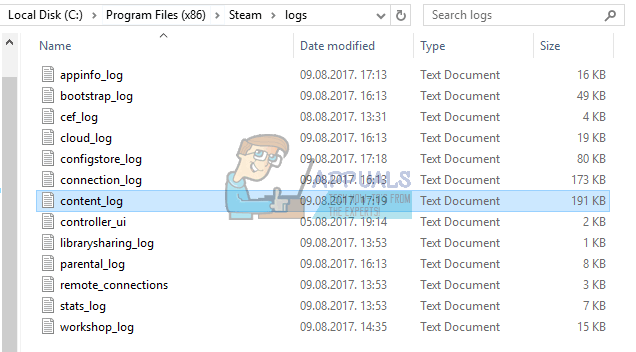
Найдите файл
Этот файл нужно разблокировать или отредактировать, и вам нужно перейти в папку, где находится файл. Расположение файла будет записано в той же строке, что и ошибка чтения диска. Обычно он находится в папке «download» в папке Steam steamapps, но также может оказаться в папке «common» в «steamapps».
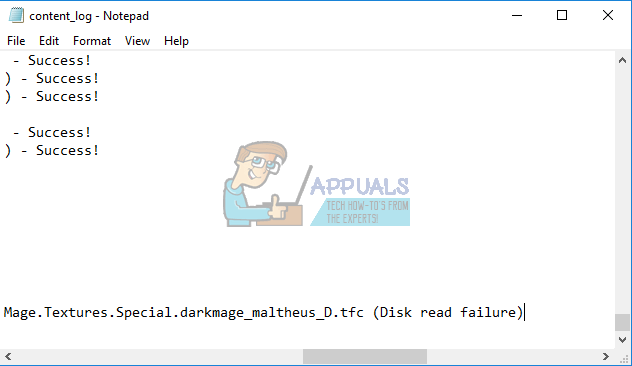
Два разных варианта
Прежде всего, вы можете попытаться разблокировать файл, щелкнув правой кнопкой мыши и выбрав Свойства >> Безопасность >> Изменить >> Добавить >> Дополнительно >> Найти сейчас.
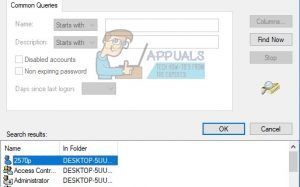
Должен появиться список разных учетных записей, и вам следует выбрать учетную запись с именем вашего компьютера, а не администратором. После того, как вы выберете имя вашего компьютера, нажмите «ОК» и отметьте поле «Полный доступ». Нажимайте кнопку ОК, пока не выйдете из этих полей, и ваша игра должна продолжить обновление, иначе вы сможете играть сразу. По сути, произошло то, что файл не позволял редактировать свою текущую зарегистрированную учетную запись, и его нужно было разблокировать, чтобы добавить необходимые разрешения для установки Steam.
Второй вариант — снова найти файл и просто переименовать или удалить его. Обязательно сделайте резервную копию на всякий случай. После этого откройте Steam >> Library и щелкните правой кнопкой мыши игру, которая вызывает проблемы. Выберите «Свойства» и перейдите на вкладку «Локальные файлы». Выберите «Проверить целостность игровых файлов», и Steam найдет удаленный или переименованный файл и повторно загрузит его без проблем.
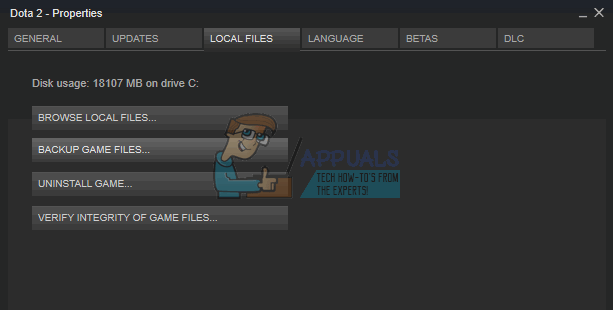
Приветствуем Вас на онлайн портале Playntrade! В этой статье Вы ознакомитесь с ошибкой, а именно Steam: ошибка чтения диска. Поможет разобраться с этим редактор RadioactiveRuS.
Ошибка чтения диска в Steam
Сегодня разберемся с данной проблемой, почему это случилось и какие последствия будут. Имеются несколько причин из-за чего возникает ошибка при чтении диска. Самая распространённая это поломка в носители. Чтобы проверить, имеется программа «CrystalDiskInfo» скачать можно на офф.сайте crystaldiskinfo. Если всё же проверка показала, что диск поврежден, то рекомендуется отдать в ремонт, как по скольку по неосторожности можно его окончательно поломать и придётся новый покупать. Если же повреждений не обнаружено, то читаем дальше, ведь имеется ещё одна причина. Так же может служить это повреждение самой игры. В этом случае нужно зайди в свойства игры и там выбрать пункт «Локальные файлы», далее в самом конце имеется кнопочка «проверить целостность кэша игры» и тогда начнётся проверка. Проверка может занять от 5 минут всё зависит от размера игры. Как проверка завершится автоматически начнётся догрузка файлов, которые были утеряны и из-за чего была ошибка. Как только загрузка окончена можно спокойно заходить в игру.
Рекомендую выполнить сначала проверку кэша игры, а потом жесткого диска. Так можно сэкономить время.
Только что Вы прочитали про Steam: ошибка чтения диска и теперь знаете из-за чего может это случиться. До скорых встреч дорогие друзья на сайте!
При установке или обновлении игры в Steam клиенте может появится ошибка «Ошибка при записи на диск«. Данная проблема может возникать в таких играх как Dota2, GTA 5, Ведьмак 3, CS:GO.
Виновником ошибки может быть сторонний антивирус или брандмауэр, который может блокировать активные файлы для защиты лицензии игры. Если диск защищен от записи, вы также получите данную ошибку. Иногда могут быть проблемы и с конфигурацией параметров самого клиента Steam. Давайте разберем, что делать и как исправить, когда появляется ошибка «Ошибка при записи на диск» в Steam при установке или обновлении игры.
1. Отключить антивирус
Многие игры используют технологию защиты от копирования. Антивирус в данной ситуации может это принять как за вредоносные действия и заблокировать доступ к определенному файлу, что и повлечет за собой ошибку записи диска.
- Отключите на время антивирус.
- Добавьте папку Steam в исключения антивируса.
2. Проверка файлов кеша игры
Поврежденные файлы игры могут вызвать ошибку записи на диск в Стим клиенте. Антивирус может сработать ложно и заблокировать доступ к чтению. Логичным будем, отключить антивирус и проверить целостность файлов игры.
Запустите Steam и перейдите в библиотеку. Нажмите правой кнопкой мыши по игре, которая выдает ошибку записи на диск, и выберите «Свойства». Далее перейдите во вкладку «Локальные файлы» и нажмите на «Проверить целостность файлов игры«.
3. Изменить регион для загрузки
Нажмите в клиенте в верхнем левом углу на вкладку «Steam» > «Настройки«. Перейдите в пункт «Загрузки» и укажите другой любой регион загрузки, после чего перезапустите клиент.
Примечание: Вы также можете нажать на «Очистить кеш загрузки» и создать новую папку «Папки библиотек игры».
4. Измените безопасность папки
Настройка правил записи/чтения может быть настроена у всех по разному. Перейдите на диск, где установлен Steam и нажмите по этой папке правой кнопкой мыши и выберите «Свойства«. Перейдите во вкладку «Безопасность» и выбирайте каждого пользователя по порядку в графе «Группы и пользователи», и смотрите, нет ли запрета на запись/чтения. Если таковой имеется, то нажмите на «Изменить» и уберите запрет.
Нажмите опять по папке Steam правой кнопкой мыши и выберите свойства. Внизу найдите графу «Атрибуты» и снимите галочку «Только для чтения«.
5. Сброс конфигурации Steam
Обновим файлы ядра самого клиента Steam и вернем клиент к параметрам по умолчанию. Нажмите сочетание клавиш Win+R и введите steam://flushconfig.
6. Проверьте отсутствующие и поврежденные файлы
Поврежденные и отсутствующие файлы также создают проблему записи на диск Steam. По этому, нужно определить такие файлы и загрузить их снова.
- Перейдите в папку Steam > Log. Далее найдите файл workshop_log.txt и откройте его.
- В самом конце файла вы увидите ошибку вида AppiD с комментарием (Disk write failure).
- Будет указан и путь файла который не смог записаться.
- Перейдите по этому пути и удалите этот файл.
Перезапустите Steam и перейдите в раздел «Загрузки». Steam будет запрашивать обновление для игры. Обновите необходимые файлы.
7. Удалить файлы размером 0 КБ
Ошибка записи на диск в Steam клиенте может быть из-за файлов, которые имеют размер 0 Kb. Перейдите по по пути в папке самого клиента.
- E:STEAMsteamappscommon
- Если в корне папки имеются файлы 0 kb, то удалите их.
8. Проверьте диск
Поврежденные сектора на диске могут не давать записывать информацию, что приведет к ошибке записи на диск при установке игры в Steam. Нажмите правой кнопкой на локальном диске, куда устанавливается игра Steam, и выберите «Свойства«. По умолчанию это диск C:, в моем случае это диск E. В новом окне перейдите во вкладку «Сервис» и ниже нажмите «Проверить«.
9. Предотвращение выполнения данных DEP
Нажмите сочетание кнопок Win+R и введите sysdm.cpl, чтобы открыть свойства системы. Далее перейдите во вкладку «Дополнительно» и в графе «Быстродействие» нажмите на кнопку «Параметры«. В новом окне перейдите во вкладку «Предотвращение выполнения данных» и убедитесь, что опция выключена. Если она включена, то нажмите «Добавить» и укажите путь к Steam.exe, чтобы исключить данный процесс из функции DEP.
Смотрите еще:
- Steam — Application Load Error 5:0000065434 в Windows 10
- Steam_api64.dll: Исправить ошибку отсутствующего файла
- Не запускается Steam клиент на Windows 10
- Система не обнаружила steam_api.dll
- SFC и DISM: Проверка и Восстановление системных файлов в Windows
[ Telegram | Поддержать ]
Содержание
- Что вызывает некорректное чтение моего диска Steam?
- Способ 2: проверка необходимых разрешений
- Предлагаемые исправления для манифеста приложения с ошибкой записи на диск Steam
- Предлагаемые исправления ошибки записи на диск Steam для всех игр
- 1. Перезагрузите Steam
- 2. Перезагрузите компьютер
- 3. Проверьте наличие защиты от записи
- 4. Отключить настройку только для чтения
- 5. Проверьте целостность файлов игры
- 6. Очистите файлы кеша
- 7. Переместите Steam
- 8. Отключите антивирус
- 9. Отключите брандмауэр
- Как устранить ошибку чтения Steam?
- Предлагаемые исправления ошибки записи на диск Steam с внешним жестким диском
- Способ 3: изменение параметров безопасности
- Обновление за октябрь 2022 г .:
- Проверьте целостность ваших игровых файлов
- Запустите Steam от имени администратора
- Снять защиту от записи с диска
- Удаление поврежденных файлов
- Способ 4: очистка кэша
- Другие причины ошибок записи на Steam Disk
- Снимите защиту от записи с диска
- Отключите настройку «только для чтения» для папки Steam
- Запустите Steam от имени администратора
- Удалите поврежденные файлы
- Проверьте целостность файлов игры
- Очистите кэш загрузки Steam
- Переместите Steam на другой диск
- Проверьте диск на наличие ошибок
- Отключите антивирусную программу или добавьте исключения
- Отключите брандмауэр или добавьте исключения
- Часто задаваемые вопросы
- Что вызывает ошибку чтения с диска?
- Как исправить ошибку чтения жесткого диска в Steam?
- Что такое ошибка чтения диска в Steam?
- Как исправить ошибку чтения жесткого диска?
- 11 способов исправить ошибку записи на Steam диск
Что вызывает некорректное чтение моего диска Steam?
- Жесткий диск неисправен.
- Диск или папка Steam доступны только для чтения.
- В вашем каталоге Steam есть поврежденные или устаревшие файлы.
- Ваш антивирус или брандмауэр блокирует загрузку и хранение данных Steam.
Способ 2: проверка необходимых разрешений
Для корректной работы программы Steam в настройках должна быть отключена опция «Только чтение». Если установлены какие-либо ограничения, это может помешать корректному запуску программы. Поэтому не исключено наличие ошибок и ошибок. Но как оказалось, исправить ситуацию совсем несложно, и для этого нужно выполнить следующие шаги:
- Щелкните правой кнопкой мыши папку Steam.
- В появившемся меню выберите пункт «Свойства».
- Снимите флажок рядом с «Только для чтения».
- Сохраните изменения и для лучшего эффекта перезагрузите компьютер.
Снимите флажок «Только для чтения»
Примечание! Если проблема со Steam связана с отсутствием необходимых разрешений, попробуйте запустить программу от имени администратора. В большинстве случаев это решение позволит вам убрать ошибку записи на диск.
Предлагаемые исправления для манифеста приложения с ошибкой записи на диск Steam
Просматривая каталог Steam, вы заметите несколько файлов «манифеста приложения» в SteamSteamApps. Они могут выглядеть как случайные числа, но на самом деле это номера игровых приложений. Эти файлы сообщают приложению, где установлены игры.
Но числа могут запутаться и путь к игре будет неправильным. Чтобы это исправить, вы можете либо удалить файл манифеста программы, либо открыть файл в текстовом редакторе и ввести абсолютный путь к игре.
Примечание. Если вы удалите файл, перезапуск Steam покажет, что игра не установлена. Вам нужно скачать игру заново.
Предлагаемые исправления ошибки записи на диск Steam для всех игр
1. Перезагрузите Steam
Самое простое решение проблемы со Steam — перезапустить программу. Скорее всего, это временная проблема с загрузкой (или обновлением) игры, и для ее устранения может быть достаточно перезапуска платформы.
2. Перезагрузите компьютер
Это простое решение, которое решает проблему в большинстве случаев — перезагрузите компьютер. Обязательно закройте все программы, которые могут мешать работе Steam, и перезагрузите компьютер. После перезагрузки попробуйте снова загрузить игру.
3. Проверьте наличие защиты от записи
Возможно, диск, на который вы установили Steam, доступен только для чтения. Этот параметр запрещает программам добавлять или изменять файлы, хранящиеся на этом диске. Обязательно проверьте диск, на котором хранятся ваши игры Steam, и снимите защиту от записи.
Вот как это сделать:
- Нажмите клавиши Windows + S на клавиатуре, найдите проводник и нажмите «Открыть.
- Перейдите к C:/Program Files (86x).
- Найдите папку Steam и щелкните по ней правой кнопкой мыши.
- Теперь нажмите Свойства.
- Найдите «Атрибуты» на вкладке «Общие» и убедитесь, что флажок «Только для чтения» не установлен.
- Нажмите OK, чтобы сохранить изменения.
- Перезапустите Steam на своем ПК и попробуйте снова загрузить игру.
4. Отключить настройку только для чтения
Ваш каталог Steam может быть установлен только для чтения, что означает, что весь каталог защищен от изменений файлов. Найдите параметр «Только для чтения» в свойствах Steam и убедитесь, что он не отмечен.
5. Проверьте целостность файлов игры
- откройте библиотеку Steam.
- Щелкните правой кнопкой мыши игру и выберите «Свойства.
- Перейдите в «Локальные файлы» и нажмите «Проверить целостность файлов игры.
- Все экземпляры поврежденных файлов будут заменены.
Примечание. Не выполняйте этот шаг, если ваша игра использует программу запуска для загрузки дополнительных обновлений. Это действие заменит обновление игры на базовый лаунчер, и вам нужно будет снова загрузить обновления.
Читайте также: Как осуществить пополнение баланса Стим (Steam)
6. Очистите файлы кеша
Вы всегда можете попробовать очистить файлы кеша Steam. Возможно, что один из них поврежден, и это является причиной ошибки записи на диск. Вот как решить эту проблему:
- Запустите Steam и перейдите в «Настройки».
Перейти к загрузкам.
щелкните Очистить кэш загрузки» /> - 7. Переместить пар
- Если Steam в настоящее время хранится на диске C вашего ПК, попробуйте переместить его на диск D или наоборот. Может быть проблема с диском, из-за которой Steam не может управлять файлами на нем.
7. Переместите Steam
8. Отключите антивирус
Возможно, ваша антивирусная защита не позволяет программному обеспечению записывать файлы на диск. Вы всегда можете отключить антивирус и попробовать загрузить игры снова. Если ошибка исчезнет, измените настройки антивируса и добавьте исключение для Steam при проверке.
8. Отключите антивирус
Попробуйте отключить брандмауэр или добавить исключения для Steam. Если проблема решена, добавьте исключение в брандмауэр Windows.
9. Отключите брандмауэр
Предлагаемые ошибки возникновения записи на диск Steam с этим жестким диском
Как устранить ошибку чтения Steam?
Предлагаемые исправления ошибки записи на диск Steam с внешним жестким диском
Запустите проводник, щелкните правой кнопкой мыши жесткий диск и выберите «Свойства.
Теперь выберите вкладку Инструменты:
- Найдите средство проверки ошибок и нажмите «Проверить», появится всплывающее окно.
- Нажмите «Сканировать диск» и подождите, пока система завершит сканирование.
- Если есть ошибка, которую Windows не может исправить, снимите с диска защиту от записи.
- Чтобы снять защиту от записи с внешнего жесткого диска.
Убедитесь, что жесткий диск подключен к ПК и запустите CMD.
Введите «diskpart» и нажмите Enter.
Предоставьте доступ администратора.
Введите «список томов» и нажмите Enter.
Чтобы записать номер диска только для чтения, введите «выберите том X», где «X» представляет номер тома жесткого диска, и нажмите Enter.
Введите «очистить атрибуты тома только для чтения» и нажмите Enter, чтобы отключить функцию только для чтения.
Введите «Выход» и нажмите Enter, чтобы закончить.
Снова подключите внешний жесткий диск и повторите попытку загрузки игры.
Также убедитесь, что вы используете Steam от имени администратора.
- Найдите значок Steam на рабочем столе, щелкните его правой кнопкой мыши и выберите «Свойства.
- Перейдите на вкладку «Совместимость.
- Установите флажок Запускать эту программу от имени администратора.
- Нажмите OK, чтобы сохранить.
Способ 3: изменение параметров безопасности
По неизвестным причинам параметры безопасности для папки, связанной со Steam, могут измениться. Например, когда ваш пользователь Windows не имеет необходимых разрешений для правильной работы. Чтобы проверить это предположение, достаточно зайти в свойства той или иной директории. Для тех, кто не знает, это делается так:
- Найдите папку под названием Steam и щелкните ее правой кнопкой мыши.
- В появившемся списке выберите «Свойства».
- Перейдите на вкладку «Безопасность» и выберите нужного пользователя.
- Проверяем, что в отношении него не активированы никакие ограничения. А если они есть, удаляем их с правами администратора.
- Применяем изменения и пробуем запустить программу.
Снять все ограничения на папку Steam
В результате ошибка записи диска Steam будет исправлена, и вы сможете полноценно пользоваться магазином. Также рекомендуем убедиться, что встроенный в операционную систему брандмауэр не блокирует работу приложения. Опыт показывает, что это случается редко, но исключать эту причину не следует.
Обновление за октябрь 2022 г .:
Теперь вы можете предотвратить проблемы с ПК с помощью этого инструмента, например защитить себя от потери файлов и вредоносных программ. Это также отличный способ оптимизировать ваш ПК для достижения максимальной производительности. Программа легко исправляет распространенные ошибки, которые могут возникнуть в системах Windows — нет необходимости тратить часы на поиск и отладку, если у вас есть идеальное решение под рукой:
- Шаг 1. Загрузите средство восстановления и оптимизации ПК (Windows 10, 8, 7, XP, Vista — Microsoft Gold Certified).
- Шаг 2: Нажмите «Начать сканирование», чтобы найти проблемы реестра Windows, которые могут вызывать проблемы с вашим ПК.
- Шаг 3: Нажмите «Исправить все», чтобы исправить все проблемы.
Проверьте целостность ваших игровых файлов
- откройте библиотеку Steam.
- Щелкните правой кнопкой мыши игру и выберите «Свойства».
- Перейдите в «Локальные файлы» и нажмите «Проверить целостность файлов игры.
- Любые поврежденные файлы будут заменены.
Запустите Steam от имени администратора
- Найдите Steam на рабочем столе и щелкните правой кнопкой мыши значок.
- Выберите «Свойства» в меню.
- Нажмите на вкладку «Совместимость».
- Убедитесь, что значок «Запустить эту программу от имени администратора года» включен.
- Нажмите «ОК», чтобы сохранить изменения.
- Теперь вы можете перезапустить приложение и попробовать загрузить игру еще раз.
Снять защиту от записи с диска
- Щелкните правой кнопкой мыши папку Steam в каталоге (скорее всего, в «C:/Programs (86x)»).
- Нажмите «Свойства».
- Найдите раздел «Атрибуты» на вкладке «Общие» и убедитесь, что флажок «Только для чтения» не установлен.
- Нажмите «ОК», чтобы сохранить изменения.
- Перезапустите Steam на своем компьютере и попробуйте снова загрузить игру.
Удаление поврежденных файлов
- откройте основную папку Steam.
- Перейдите в папку «steamapps/common».
- Найдите файлы размером 0 КБ с тем же именем, что и игра, которую вы пытаетесь загрузить.
- Если эти файлы существуют, удалите их.
- Перезапустите игру или скачайте заново.
Совет эксперта: этот инструмент восстановления сканирует архивы и заменяет поврежденные или отсутствующие файлы, если ни один из этих методов не сработал. Это хорошо работает в большинстве случаев, когда проблема связана с повреждением системы. Этот инструмент также оптимизирует вашу систему, чтобы максимизировать производительность. Его можно скачать, нажав здесь
Способ 4: очистка кэша
Долгое время устранять стандартные вылеты в Steam помогала очистка кеша, процедура, позволяющая избавиться от всех временных данных. При этом настройки программы не будут сброшены, а после завершения процесса вы сможете вернуться к любимым играм. При необходимости следуйте пошаговой инструкции для выполнения правильных действий:
- Заходим в Стим.
- Нажимаем на вкладку «Вид», а затем из выпадающего меню переходим в «Настройки».
- Перейдите в раздел «Загрузки», затем нажмите «Очистить кэш загрузок».
- Подтверждаем свое намерение и ждем успешного завершения процедуры.
А для большего эффекта рекомендуем дополнительно перезагрузить компьютер — лишним это точно не будет. Однако, если запись на диск Steam не устранила ошибку, попробуйте сменить регион. Делается это в том же разделе «Загрузки», где необходимо выбрать реальное место жительства. Как правило, система определяет геолокацию автоматически, но иногда с этим возникают проблемы.
Другие причины ошибок записи на Steam Disk
Если у вас все еще возникают проблемы с ошибкой записи на диск Steam после того, как вы попробовали все эти исправления, возможно, вы столкнулись с новой проблемой. В этом случае вы можете обратиться в Steam за помощью в устранении неполадок или опубликовать сообщение на форуме сообщества Steam .
Снимите защиту от записи с диска
Защита от записи не позволяет компьютеру изменять или добавлять файлы в папки на диске. Если вы подозреваете, что это может быть причиной проблемы, проверьте, на каком диске хранятся ваши игры Steam, а затем снимите защиту от записи.
Отключите настройку «только для чтения» для папки Steam
Если каталог Steam настроен только для чтения, весь каталог доступен только для чтения. Перейдите в свойства папки Steam и убедитесь, что опция «только для чтения» не выбрана».
Запустите Steam от имени администратора
запуск любой программы от имени администратора дает ей дополнительные права и может исправить некоторые странные проблемы. В случае ошибки при записи на диск Steam в том числе.
Удалите поврежденные файлы
Если при загрузке игры из Steam что-то пойдет не так, приложение создаст поврежденный файл, что может вызвать ошибку при записи на диск. Чтобы решить эту проблему, перейдите в основную папку Steam и откройте каталог steamapps/common. Если вы видите файл размером 0 КБ с тем же именем, что и игра, в которую вы пытаетесь играть, удалите его и попробуйте загрузить или перезапустить игру.
Что делать, если при записи на диск Steam возникает ошибка — 13 советов
Проверьте целостность файлов игры
В библиотеке Steam щелкните правой кнопкой мыши значок игры и выберите «Свойства». Далее перейдите на вкладку «Локальные файлы» и выберите «Проверить целостность файлов игры». Если Steam обнаружит какие-либо поврежденные файлы, он автоматически заменит их.
PS Если в вашей игре используется программа запуска, которая загружает несколько обновлений, не выполняйте этот шаг. Это заменит обновленную игру базовой программой запуска, и вам нужно будет снова загрузить обновления через программу запуска.
Очистите кэш загрузки Steam
Если кеш загрузки Steam поврежден или заполнен, это может привести к ошибкам записи на диск. Чтобы решить эту проблему, откройте Steam и выберите Steam > > Настройки > > Загрузки > > Очистить кэш загрузки.
Переместите Steam на другой диск
В некоторых случаях может быть проблема с самим диском, не позволяющая Steam записывать на него игры. Если у вас несколько дисков или разделов, переместите папку установки Steam на другой диск.
Проверьте диск на наличие ошибок
В некоторых случаях это действие может обнаружить сломанные элементы. Если проблема не устранена или усугубляется, возможно, потребуется заменить жесткий диск.
Отключите антивирусную программу или добавьте исключения
В редких случаях антивирусные программы могут ложно идентифицировать Steam как угрозу и препятствовать загрузке и сохранению игровых данных. Если ошибка при записи на диск Steam исчезла при отключенном антивирусе, добавьте его в список исключений.
Отключите брандмауэр или добавьте исключения
Если временное отключение брандмауэра решает проблему, добавьте исключение в брандмауэр Windows.
Часто задаваемые вопросы
Что вызывает ошибку чтения с диска?
Проще говоря, ошибка чтения диска может быть вызвана рядом причин, таких как неправильный порядок загрузки, проблемы с BIOS, неправильный кабель IDE, неправильно настроенная MBR, плохой жесткий диск и т д. Если такая проблема возникает, вы можете перезагрузить компьютер, чтобы сколько раз вы хотите, нажав «Ctrl+Alt+Del», ошибка не исчезнет.
Как исправить ошибку чтения жесткого диска в Steam?
- Перезапустите Стим.
- Перезагрузите компьютер.
- Снимите защиту от записи с диска.
- Отключите настройку защиты от записи для папки Steam.
- Запустите Steam от имени администратора.
- Удалите все поврежденные файлы.
- Проверьте целостность файлов игры.
- Очистите кеш загрузки Steam.
Что такое ошибка чтения диска в Steam?
Сообщение «Ошибка чтения диска» прерывает процесс обновления, и вы не можете играть в игру, даже если вы уже полностью загрузили ее. Основная причина этого сообщения об ошибке заключается в том, что Steam испытывает проблемы с одним или несколькими файлами, поскольку они могут быть заблокированы по неизвестным причинам.
Как исправить ошибку чтения жесткого диска?
- открытый пар.
- Пойти в библиотеку.
- Щелкните правой кнопкой мыши DOTA 2 и выберите «Свойства».
- Нажмите на вкладку «Локальные файлы».
- Нажмите кнопку Проверить целостность файла игры.
- Дождитесь завершения проверки.
11 способов исправить ошибку записи на Steam диск
Если вы столкнулись с ошибкой записи на диск Steam, попробуйте следующие исправления:
- Перезапустите Steam и ваш компьютер.
Во многих случаях эта проблема носит временный характер. Самый простой способ исключить временную проблему — перезапустить Steam, а затем снова попытаться загрузить или сыграть в игру. Если это не сработает, перезагрузите компьютер.
Если вы по-прежнему получаете сообщение об ошибке записи на диск Steam после перезапуска Steam и компьютера, перейдите к следующему шагу по устранению неполадок.
Как перезагрузить компьютер
- Снимите защиту от записи.
Защита от записи не позволяет вашему компьютеру изменять или добавлять файлы в папку или на весь диск. Когда это происходит с вашим каталогом или диском Steam, это вызывает ошибку записи на диск Steam.
Чтобы решить эту проблему, проверьте, на каком диске хранятся ваши игры Steam, а затем снимите с этого диска защиту от записи.
Как снять защиту от записи в Windows 10, 8 и 7
- Отключите настройки только для чтения для вашего каталога Steam.
Только для чтения — это параметр, который можно применять к папкам или отдельным файлам. Если ваш каталог Steam настроен только для чтения, это может вызвать ошибку записи на диск Steam.
Чтобы решить эту проблему, найдите папку Steam и отключите параметр «только для чтения.
Подробнее о файлах только для чтения
- Запустите Steam от имени администратора.
запуск такой программы, как Steam, от имени администратора дает дополнительные разрешения и может решить множество странных проблем. Если вы сняли защиту от записи или отключили параметр «Только чтение», а на вашем диске Steam по-прежнему возникают ошибки записи, запуск Steam от имени администратора может решить проблему.
Как запустить программу от имени администратора в Windows
- Удалите поврежденные файлы.
Когда что-то пойдет не так, когда Steam начнет загрузку игры, он может создать поврежденный файл, который затем вызовет ошибку записи на диск Steam. Этот файл можно найти в папке steamapps/common.
Чтобы решить эту проблему, перейдите в основной каталог Steam, перейдите в каталог steamapps/common и найдите файл с тем же именем, что и игра, которую вы пытаетесь загрузить. Если этот файл имеет размер 0 КБ, удалите его и попробуйте снова загрузить или запустить игру.
- Проверьте целостность ваших игровых файлов.
Если в вашем каталоге steamapps/common нет файла размером 0 КБ, скорее всего, вы имеете дело с поврежденными файлами игры. Лучший способ справиться с этим — использовать средство проверки целостности Steam.
Чтобы это исправить, откройте свою библиотеку Steam и найдите игру, которую вы пытаетесь обновить или в которую хотите играть. Щелкните правой кнопкой мыши игру и выберите «Свойства» > «Локальные файлы» > «Проверить целостность файлов игры» .
Если Steam обнаружит поврежденные файлы, он автоматически загрузит новые версии этих файлов.
Если ваша игра использует лаунчер и загружает необязательные обновления, не проверяйте целостность файлов игры. Это заменит обновленную игру на базовый лаунчер, и вам нужно будет снова загрузить обновления через лаунчер.
- Очистите кеш загрузки в Steam.
Если ваш кеш загрузки Steam поврежден, это может привести к ошибкам записи на диск.
Чтобы решить эту проблему, откройте Steam. Затем перейдите в Steam > Настройки > Загрузки > Очистить кэш загрузки .
- Переместите игру Steam на другой диск.
В некоторых случаях может возникнуть проблема с вашим диском, которая физически не позволяет Steam записывать на него данные. Самый простой способ сделать это, если у вас несколько дисков или разделов, — переместить папку установки Steam на другой диск.
Как перенести игры Steam на другой диск
Если это решит проблему с ошибкой записи на диск Steam, это хороший признак того, что у вас есть проблема с исходным диском. Даже если вы решили эту проблему, у вас могут возникнуть новые проблемы с вашим диском в будущем.
- Проверка диска не удалась.
Если перемещение папки установки Steam решило проблему, рекомендуется проверить диск на наличие ошибок. Также рекомендуется выполнить эту проверку, если у вас есть несколько разделов на одном физическом диске и перемещение папки Steam не решило проблему.
Как просканировать жесткий диск с помощью «Проверки ошибок»
В некоторых случаях этот процесс сможет обнаружить поврежденные сектора и указать Windows игнорировать их в будущем. Если проблема не устранена или усугубляется, возможно, вам потребуется заменить жесткий диск .
- Отключите антивирус или добавьте исключения.
В некоторых редких случаях ваша антивирусная программа может ложно определить Steam как угрозу и помешать вам загружать и сохранять игровые данные. Если ничто другое не устранило ошибку записи на диск Steam, вы можете проверить, не является ли это проблемой, временно отключив антивирус.
Если ошибка записи на диск Steam исчезла с отключенным антивирусом, у вас есть несколько вариантов. Вы можете отключить свой антивирус, если вам нужно загрузить или обновить игру, переключиться на другой антивирус или добавить исключение для Steam в свой антивирус.
У нас есть руководство по добавлению исключений в Norton. За инструкциями по добавлению исключений в программы обращайтесь к издателю или разработчику антивирусной программы.
- Отключите брандмауэр или добавьте исключения.
Это похоже на проблему с антивирусом, за исключением того, что брандмауэр блокирует Steam. Это то же самое решение, поэтому вы можете проверить, не в этом ли проблема, временно отключив брандмауэр.
Если это решит вашу проблему, либо добавьте исключение для Steam в свой брандмауэр, либо попробуйте другой брандмауэр.
У нас есть руководство по использованию брандмауэра Windows 10 по умолчанию, включая инструкции о том, как разрешить приложению или программе проходить через брандмауэр. Если вы используете другую программу, обратитесь за инструкциями к разработчику или издателю брандмауэра.
Обновлено сентябрь 2023: остановите эти сообщения об ошибках и устраните распространенные проблемы с помощью этого инструмента. Получить сейчас в эту ссылку
- Скачайте и установите программного обеспечения.
- Он просканирует ваш компьютер на наличие проблем.
- Затем инструмент исправить проблемы которые были найдены.
Ошибка чтения диска Steam может возникнуть при загрузке или обновлении игры, купленной в Steam. Эти сообщения обычно появляются при попытке установить или загрузить новую игру или обновить ранее установленную игру. Они также могут появиться при попытке запустить игру, требующую обновления.
Содержание:
Каковы причины ошибки чтения на Стим?
- Эта ошибка чтения диска Steam может быть связана с файлом размером 0 КБ.
- Эта проблема может возникнуть, если вы используете неправильные или устаревшие драйверы устройств.
- Некоторые поврежденные файлы в журнале Steam также могут быть причиной этой ошибки чтения/записи.
- Иногда ошибка жесткого диска возникает из-за того, что у вас нет разрешения на запуск Steam.
- Эта проблема может возникнуть, если некоторые файлы в вашей установке игры повреждены или были удалены антивирусным программным обеспечением как ложные срабатывания.
Обновлено: сентябрь 2023 г.
Этот инструмент настоятельно рекомендуется, чтобы помочь вам исправить вашу ошибку. Кроме того, этот инструмент обеспечивает защиту от потери файлов, вредоносных программ и аппаратных сбоев, а также оптимизирует работу вашего устройства для достижения максимальной производительности. Если у вас уже есть проблема с компьютером, это программное обеспечение может помочь вам решить ее и предотвратить повторение других проблем:
- Шаг 1: Установите инструмент восстановления и оптимизации ПК. (Виндовс 10, 8, 7, ХР, Виста).
- Шаг 2: Нажмите Начать сканирование чтобы определить, какие проблемы вы испытываете с вашим компьютером.
- Шаг 3: Нажмите Починить всечтобы решить все проблемы.
Запустите Steam от имени администратора
- Найдите Steam на рабочем столе и щелкните правой кнопкой мыши значок.
- Выберите в меню «Свойства».
- Щелкните вкладку «Совместимость».
- Убедитесь, что раздел «Запускать эту программу от имени администратора» включен.
- Нажмите «ОК», чтобы сохранить изменения.
- Теперь вы можете перезапустить приложение и попробовать снова загрузить игру.
Удаление поврежденных файлов
- Откройте основную папку Steam.
- Перейдите в папку «steamapps / common».
- Найдите файлы размером 0 КБ с тем же именем, что и игра, которую вы пытаетесь скачать.
- Если эти файлы присутствуют, удалите их.
- Перезапустите игру или скачайте заново.
Снять защиту игрока
- Щелкните правой кнопкой мыши папку Steam в ее каталоге (скорее всего, в «C: / Programs (86x)»).
Щелкните «Свойства». - Найдите раздел «Атрибуты» на вкладке «Общие» и убедитесь, что флажок «Только для чтения» снят.
- Нажмите «ОК», чтобы сохранить изменения.
- Перезагрузите Steam на своем компьютере и попробуйте снова загрузить игру.
ОДОБРЕННЫЙ: Чтобы исправить ошибки Windows, нажмите здесь.
Часто задаваемые вопросы
- Обновите свои драйверы.
- Удалите файл размером 0 КБ.
- Удалите поврежденные файлы в файле журнала.
- Проверьте целостность файлов игры.
- Запустите сброс конфигурации.
- Установите полный контроль безопасности в папке Steam.
- Снимите защиту от записи с жесткого диска.
- Отключите антивирусную программу.
Проще говоря, ошибка чтения с жесткого диска может быть вызвана рядом причин, таких как неправильный порядок загрузки, проблема с BIOS, ошибка кабеля IDE, неправильно настроенная MBR, неисправный жесткий диск и т. д. Если вы столкнулись с такой проблемой, вы можете перезагрузить компьютер. столько раз, сколько вы хотите, нажав «Ctrl + Alt + Del», ошибка все равно будет сохраняться.
- Ошибка поврежденного диска Steam.
- Откройте расположение файла Steam.exe.
- Переименуйте папку «Скачать».
- Очистите кеш загрузок Steam.
- Запустите средство проверки ошибок на диске с игрой.
- Параметры питания на панели управления.
- Отключите выключение жесткого диска.
- Удалите программу в Панели управления.
Сообщение Просмотров: 1,504
Достаточно много игроков признали торговую площадку Steam самой удобной и благоприятной для тех, кто хочет проявить свои навыки в большой игровой индустрии. С каждым годом число игр в библиотеке сообщества растет с геометрической прогрессией, как и число новых пользователей. В данной статье будет подробно освещена такая проблема, как ошибка чтения диска в Steam, а также пути решения данной проблемы без применения сложного софта или подозрительного качества исходных файлов игр.
Взаимодействие программы с жестким диском
Как известно Steam – это очень известная по всему миру игровая площадка, вокруг которой собрались абсолютно все большие игровые издатели. В библиотеке Steam можно купить даже игры 90-х годов, именно те, на которых выросли мы или же наши отцы. Раньше допуск к продаже не могла получить каждая игра, он давался лишь после строгого оценивания экспертов. Теперь же ситуация совсем другая, потому что добавили новый раздел, где люди могут выставлять свои игры на обозрение публики, и если люди оценят игру по достоинству, то ее можно будет купить в магазине.
Steam – это не только обширная библиотека с играми, галерея с неизвестными играми и место, где игроки по всему миру общаются на форумах, это также еще и специальное приложение для компьютера, с помощью которого как раз и можно скачивать игры с библиотеки, конечно, заплатив за них определенную цену. В некоторых случаях при загрузке игры возникает ошибка чтения диска в Steam. В этой статье данная проблема полностью решена. Без необходимости в удалении приложения и переустановки операционной системы.
Что делать, если при обновлении произошла ошибка чтения диска Steam?
Подобная проблема, как ни странно, возникает исключительно в момент скачивания или обновления игры. Связана она, как правило, с неисправностью жесткого диска, а не самого приложения для скачивания. Также стоит сказать, что в некоторых случаях виноваты серверы приложения, ведь нагрузка на них колоссальная, и их не так много в России.
Инструкция по исправлению ошибки чтения диска в Steam:
- Зайдите в настройки приложения, далее в загрузки и в поле региона выберите другую страну для загрузки. Рекомендуется Швеция или другая страна, у которой лучше связь с серверами.
- Если предыдущий метод не помог, то освободите один из разделов жесткого диска, перенесите с него все важные файлы и отформатируйте следующим образом: правая кнопка мыши по разделу, затем выбрать пункт «Форматирование». После форматирования установите местом для скачивания наш очищенный раздел и скачайте любую игру.
В заключение
Надеемся, что данная статья помогла вам в решении проблемы с ошибкой чтения диска в Steam. Не доверяйте мошенникам, пытающимся вам помочь при помощи специальных файлов, которые якобы исцелят проблему – в этих файлах могут храниться опасные вирусы, способные украсть ваши данные либо же уничтожить их ради забавы хакера.




















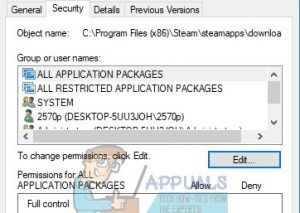
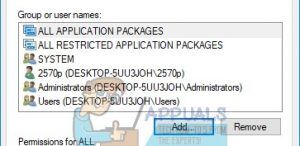
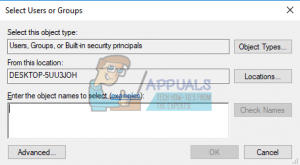
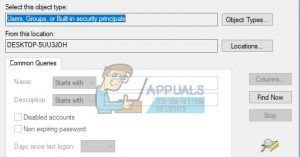




















 Перейти к загрузкам.
Перейти к загрузкам.



























